Beste Möglichkeiten zum Herunterladen Spotify Musik aufs iPhone (mit oder ohne Premium)
Spotify ist eine der beliebtesten Musik-Streaming-Plattformen, aber viele Nutzer fragen sich, ob sie ihre Lieblingstitel offline auf dem iPhone hören können. Die gute Nachricht ist, dass es mehrere Möglichkeiten zum Herunterladen gibt Spotify Songs auf das iPhone, egal ob Sie ein Spotify Premium-Abonnement oder nicht. Diese Anleitung zeigt Ihnen 4 effektive Methoden zum Speichern von Musik von Spotify auf das iPhone, damit Sie es überall genießen können.
Artikelinhalt Methode 1. Herunterladen Spotify Songs auf das iPhone mit PremiumMethode 2. Erhalten Spotify Musik direkt auf das iPhone herunterladen, ohne PremiumMethode 3. Herunterladen Spotify Musik auf das iPhone über den Computer mit TuneSolo Konverter (ohne Premium)Fazit
Methode 1. Herunterladen Spotify Songs auf das iPhone mit Premium
Wenn Sie ein Spotify Premium-BenutzerDas Herunterladen von Songs auf Ihr iPhone ist einfach und in die App integriert.
Schritte zum Herunterladen Spotify Musik mit Premium:
-
Öffnen Sie den Microsoft Store auf Ihrem Windows-PC. Spotify App auf Ihrem iPhone und melden Sie sich bei Ihrem Premium-Konto an.
-
Navigieren Sie zu der Playlist, Album oder Podcast Sie möchten herunterladen.
-
Toggle die Herunterladen Schalter, und ein grüner Pfeil wird angezeigt, sobald die Songs gespeichert sind.
-
Sie können sie jetzt offline von Ihrem Bibliothek Tab.
⚠️ Hinweis: Diese Downloads sind DRM-geschützt, d. h. Sie können sie nur innerhalb des Spotify App.
Methode 2. Erhalten Spotify Musik direkt auf das iPhone herunterladen, ohne Premium
Wenn Sie Premium nicht haben, erlaubt die App keine direkten Downloads. Es gibt jedoch Tools und Apps von Drittanbietern, die Ihnen beim Herunterladen helfen Spotify Songs zum Offline-Hören ohne Einschränkungen.
Mit einigen Apps können Sie:
-
Gespeichert Spotify Musik als MP3 Dateien auf deinem iPhone.
-
Hören Sie mit jedem Musik-Player, nicht nur Spotify.
-
Vermeiden Sie den Verlust von Downloads, wenn Ihr Premium-Abonnement endet.
Methode 3. Herunterladen Spotify Musik auf das iPhone über den Computer mit TuneSolo Konverter (ohne Premium)
Eine weitere zuverlässige Methode ist das Herunterladen Spotify Songs auf Ihrem Computer zuerst, dann übertragen Sie sie auf Ihr iPhone. Diese Methode funktioniert auch, wenn Sie nur eine kostenlose Spotify Konto.
So geht's mit TuneSolo Spotify Spotify Musikkonverter:
Versuchen Sie es kostenlos Versuchen Sie es kostenlos
Schritt 1. Melden Sie sich an TuneSolo Spotify Spotify Musikkonverter
Laden Sie das Programm herunter, installieren Sie es und öffnen Sie es. Melden Sie sich mit Ihrem kostenlosen oder Premium-Konto an. Spotify Konto.
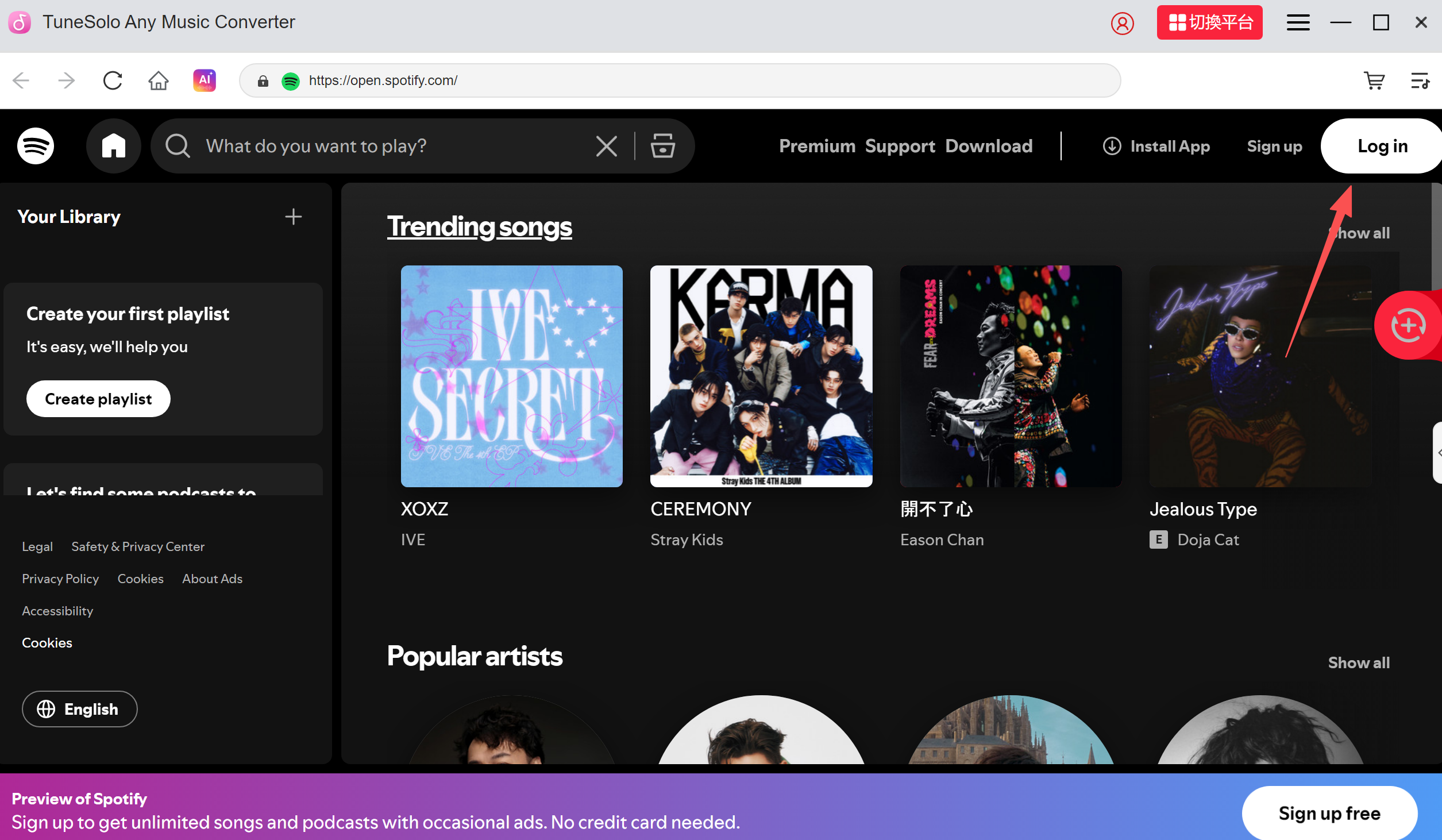
Schritt 2. Ziehen und Ablegen Spotify Musik
Jetzt entdecken Spotify Wählen Sie die gewünschten Titel, Wiedergabelisten oder Alben aus und ziehen Sie sie in den Konverter.
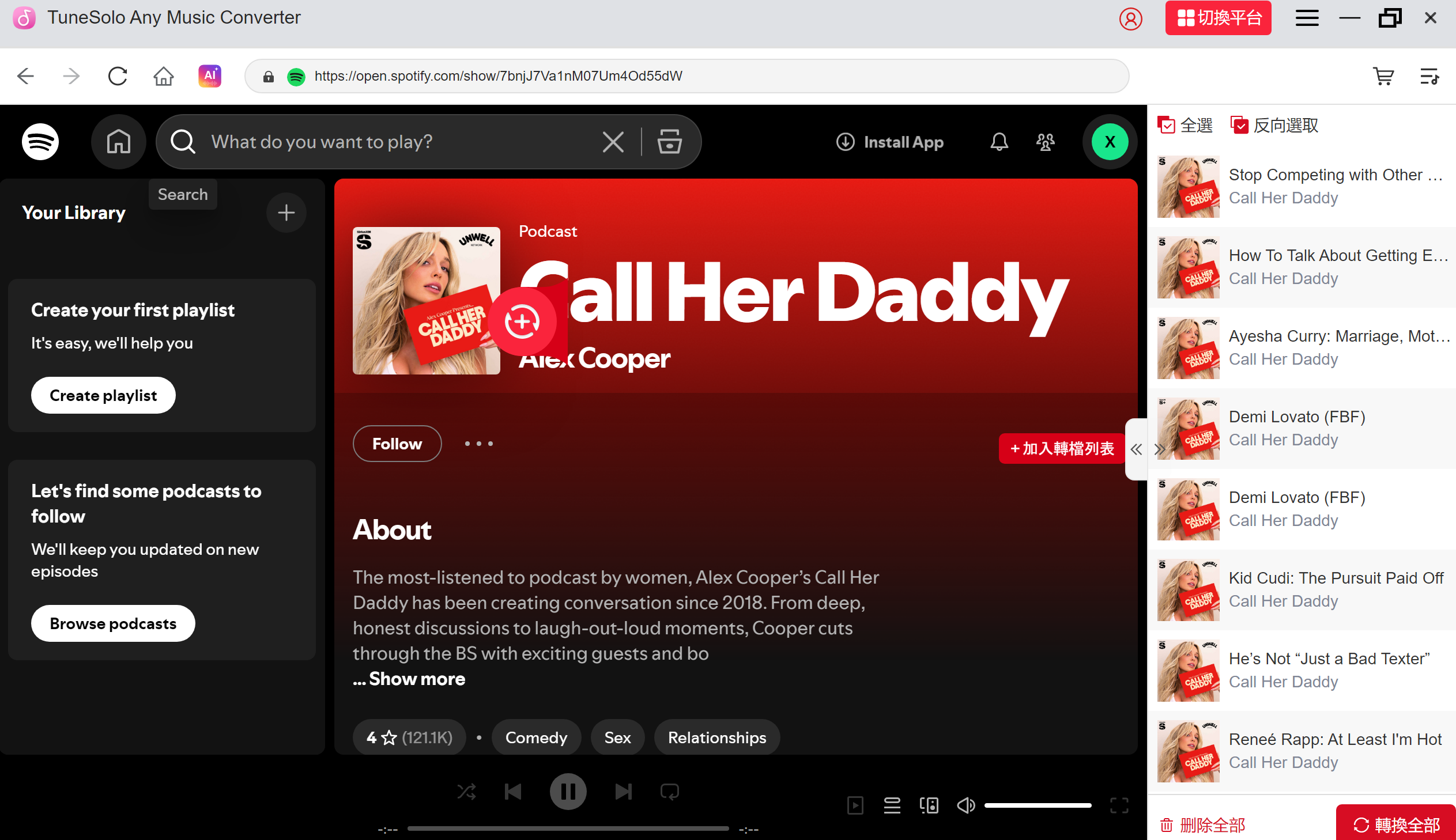
Schritt 3. Passen Sie die Ausgabeeinstellungen an
Wählen Sie MP3 als Ausgabeformat. Sie können auch Ausgabequalität, Bitrate und Ordnerspeicherort festlegen.
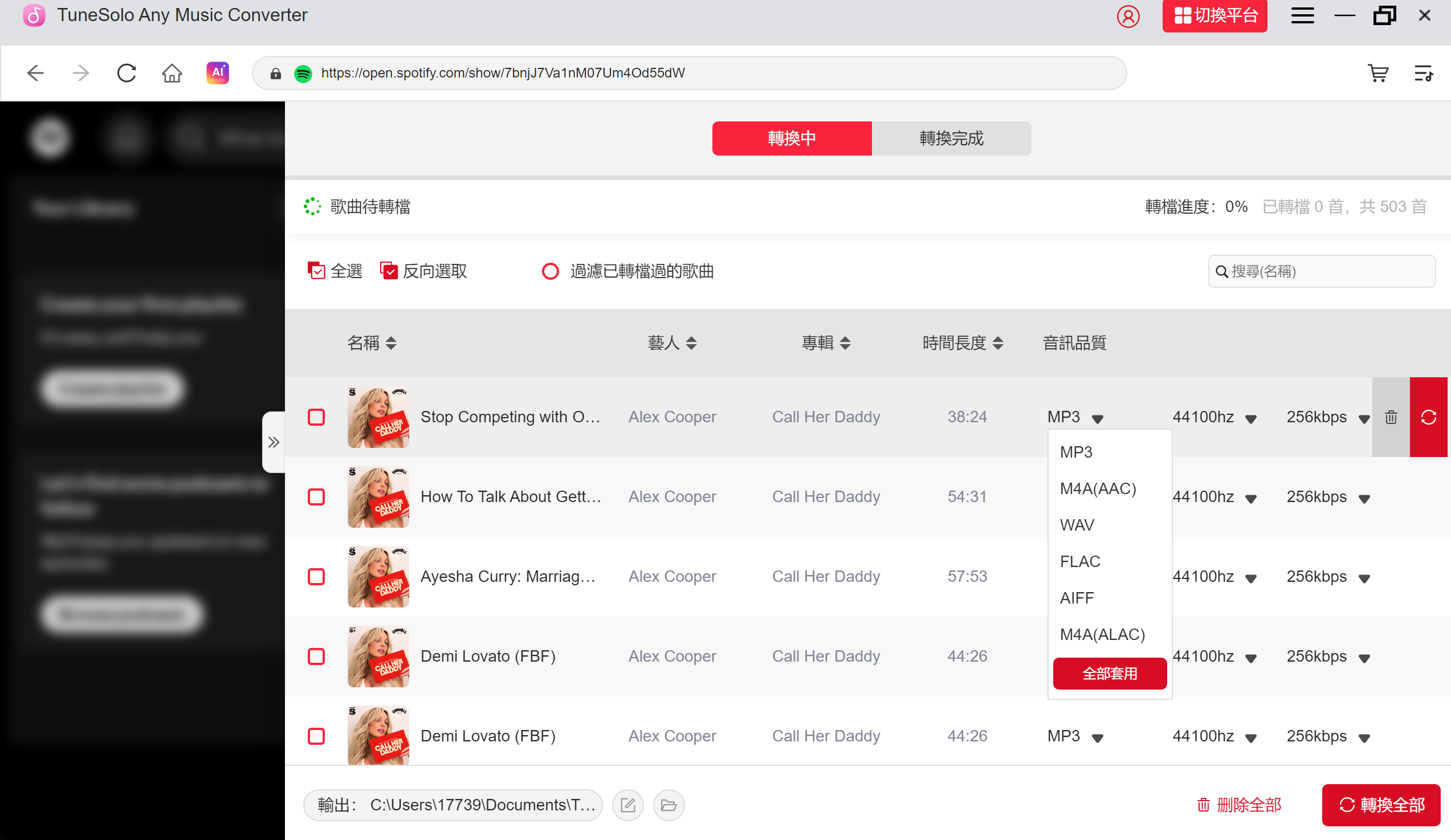
Schritt 4. Konvertieren Spotify Musik zu MP3
Klicken Sie auf die Konvertieren Schaltfläche, und das Tool speichert Spotify Titel als MP3-Dateien auf Ihrem Computer.
Schritt 5. MP3-Dateien auf das iPhone übertragen
-
Verbinden Sie Ihr iPhone mit Ihrem Computer.
-
Nutzen Sie iTunes oder Finder (macOS Catalina oder höher), um die konvertierten MP3-Dateien zu synchronisieren.
-
Nach der Synchronisierung wird die Musik in der Musik-App Ihres iPhones angezeigt und kann offline abgespielt werden.
Fazit
Herunterladen Spotify Musik auf das iPhone kann auf verschiedene Arten erfolgen. Wenn Sie Spotify Premiumkönnen Sie ganz einfach Titel innerhalb der App herunterladen. Für diejenigen ohne Premium gibt es Tools wie TuneSolo Spotify Spotify Musikkonverter ermöglicht Ihnen das Herunterladen von Songs als MP3-Dateien und die Übertragung auf Ihr iPhone zur unbegrenzten Offline-Wiedergabe.
Mit diesen Methoden haben Sie Ihre Lieblingssongs immer zur Hand – egal, wo Sie sind.